Ridurre le dimensioni di una cartella di lavoro di Excel per visualizzarla in Power BI
È possibile caricare qualsiasi cartella di lavoro di Excel inferiore a 1 GB in Power BI. Una cartella di lavoro di Excel può avere due parti: un modello di dati e il resto del report, ovvero il contenuto del foglio di lavoro principale. Se il report soddisfa i limiti di dimensioni seguenti, è possibile salvarlo in OneDrive per l'azienda o l'istituto di istruzione, connettersi a esso da Power BI e visualizzarlo in Excel Online:
- La cartella di lavoro può avere un massimo di 1 GB.
- Il contenuto del foglio di lavoro principale può essere fino a 30 MB.
Ciò che rende il contenuto del foglio di lavoro principale superiore a 30 MB
Ecco alcuni elementi che possono rendere il contenuto del foglio di lavoro principale maggiore di 30 MB:
- Immagini
- Celle ombreggiate
- Fogli di lavoro colorati
- Caselle di testo
- Clipart
Se possibile, è consigliabile rimuovere questi elementi.
Se il report dispone di un modello di dati, sono disponibili altre opzioni:
- Rimuovere i dati dai fogli di lavoro di Excel e archiviarli nel modello di dati. Per altre informazioni, vedere la sezione Rimuovere dati dai fogli di lavoro .
- Creare un modello di dati efficiente per la memoria per ridurre le dimensioni complessive del report.
Per apportare una di queste modifiche, è necessario modificare la cartella di lavoro in Excel.
Per altre informazioni, vedere Limiti delle dimensioni dei file per le cartelle di lavoro di Excel in SharePoint Online.
Rimuovere dati dai fogli di lavoro
Se si importano dati in Excel dalla editor di Power Query o dalla scheda Dati di Excel, la cartella di lavoro potrebbe avere gli stessi dati in una tabella di Excel e nel modello di dati. Le tabelle di grandi dimensioni nei fogli di lavoro di Excel potrebbero rendere il contenuto del foglio di lavoro principale superiore a 30 MB. La rimozione della tabella in Excel e la conservazione dei dati nel modello di dati può ridurre notevolmente il contenuto principale del foglio di lavoro del report.
Quando si importano dati in Excel, seguire questi suggerimenti:
In editor di Power Query: deselezionare la casella Carica nel foglio di lavoro in Opzioni file > e impostazioni > Opzioni query.
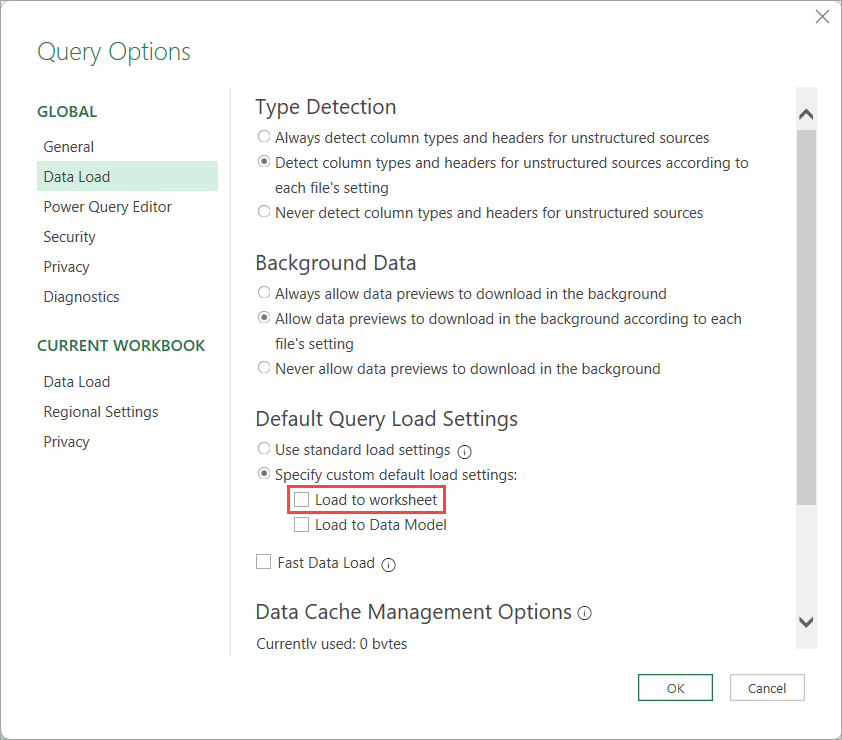
Questi dati vengono importati solo nel modello di dati, senza dati nei fogli di lavoro di Excel.
Nella scheda Dati di Excel, se in precedenza è stata selezionata l'opzione Tabella nell'importazione guidata:
Passare a Connessione esistenti.

Selezionare la connessione e quindi selezionare Apri. Selezionare Crea solo Connessione ion.
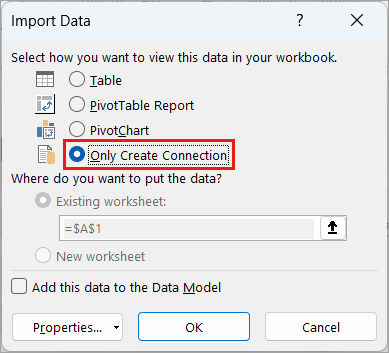
Eliminare la tabella o le tabelle originali create durante l'importazione iniziale.
Utilità di ottimizzazione delle dimensioni della cartella di lavoro
Se la cartella di lavoro contiene un modello di dati, è possibile eseguire l'utilità di ottimizzazione delle dimensioni della cartella di lavoro per ridurre le dimensioni della cartella di lavoro. Per altre informazioni, vedere Download Workbook Size Optimizer.For more information, see Download Workbook Size Optimizer.
Informazioni correlate
Usare OneDrive per i collegamenti aziendali o dell'istituto di istruzione in Power BI Desktop